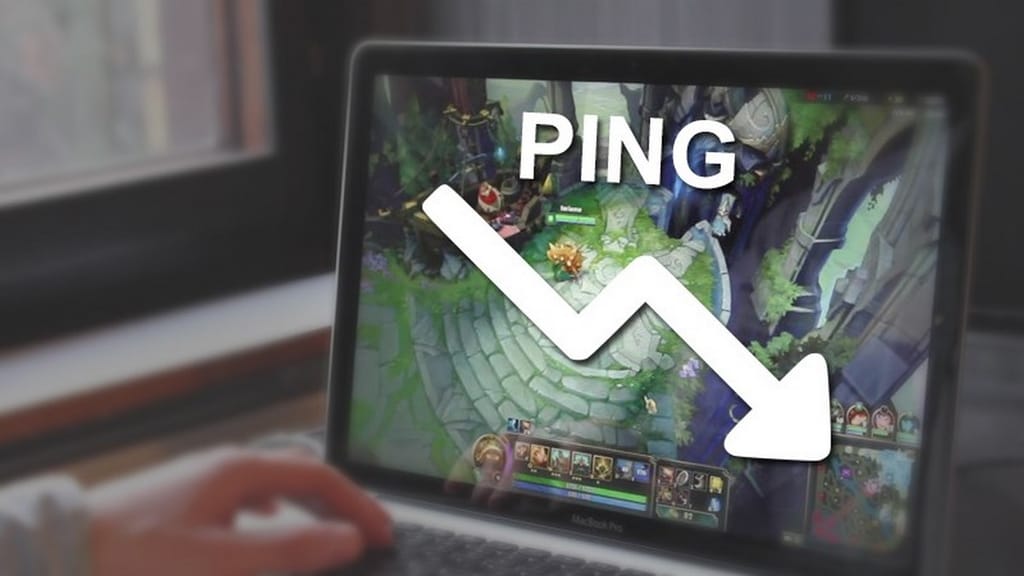
Cách giảm Ping LOL (Liên Minh Huyền Thoại) NHANH CHÓNG


Khám phá và tải về hàng ngàn ứng dụng, phần mềm miễn phí bản quyền cho máy tính và điện thoại di động
Khám phá và tải về hàng ngàn ứng dụng, phần mềm miễn phí bản quyền cho máy tính và điện thoại di động
Cách giảm Ping LOL là điều mà bất kỳ anh em game thủ nào cũng quan tâm. Bởi mức độ ping quá cao sẽ làm ảnh hưởng trực tiếp đến quá trình chơi game, cụ thể máy dễ bị giật lag và bị đơ. Từ đó, làm giảm thành tích trên bảng xếp hạng, mang đến trải nghiệm cực kỳ tồi tệ với các kiện tượng. Hãy cùng Khophanmem tìm hiểu 9 cách giảm Ping Liên Minh Huyền Thoại hiệu quả qua bài viết dưới đây nhé!
Ping trong Liên Minh Huyền Thoại là gì?
Ping trong Liên Minh Huyền Thoại là gì mà bất kỳ ai tham gia tựa game này cũng quan tâm? Thực chất, Ping được hiểu đơn giản là đơn vị đo độ trễ trong game hoặc tốc độ gửi và nhận tệp tin giữa máy tính với máy chủ game.
Nếu độ Ping cao có nghĩa là tốc độ gửi và nhận dữ liệu sẽ tốn nhiều thời gian, tạo nên độ trễ cho game. Vì thế, khi thực hiện bất kỳ 1 thao tác nào, dữ liệu được chuyển đến máy chủ để xử lý và trả ngược kết quả sẽ tốn rất nhiều thời gian.
Khi máy chủ gửi chậm, các hoạt động trong trò chơi sẽ bị đơ. Từ đó, dẫn đến tình trạng người chơi không thể điều khiển được cho đến khi hoàn tất quá trình gửi trả dữ liệu. Đối với Liên Minh Huyền Thoại, trong trường hợp Ping quá cao sẽ xảy ra tình trạng bị lag và đơ máy, khiến cho việc di chuyển, định hướng nhân vật trở nên khó khăn hơn.
Để kiểm tra độ Ping, bạn cần nhấn tổ hợp phím Ctrl + F. Chúng sẽ xuất hiện ngay ở bên trên góc phải màn hình. Nếu biết cách giảm Ping LOL, quá trình chơi game của bạn sẽ mượt mà và ít bị ảnh hưởng.
Ping LOL bao nhiêu là cao?
- Độ Ping dưới 60 ms là hoàn hảo để chơi LOL.
- Độ Ping từ 100ms đến 150 ms là khá cao, dễ gây nên tình trạng khó khăn trong quá trình chơi game.
- Độ Ping từ 200 ms trở lên là quá cao, vì thế sẽ gây ra hiện tượng máy bị đơ, các nhân vật bị đứng im.
Cách giảm Ping LOL (Giật - Lag) đơn giản hiệu quả !
Dùng mạng có dây kết nối để chơi game
Để giảm độ lag và Ping khi chơi game Liên Minh Huyền Thoại, bạn không nên sử dụng wifi khi chơi. Bởi vì đường truyền wifi không thực sự ổn định bằng mạng dây. Cụ thể, khi sử dụng mạng wifi, Ping sẽ nhảy liên tục và dễ gây nên hiện tượng đơ máy. Do đó, để trải nghiệm trò chơi tốt hơn, người chơi nên sử dụng mạng dây cho máy tính của mình.
Trong trường hợp độ mượt trong game vẫn chưa đạt yêu cầu, hãy sử dụng đường truyền có mức gói cước cao hơn từ các dịch vụ của nhà mạng nhé!
Mở full băng thông cho máy tính
Hệ điều hành Windows luôn dành 20% băng thông internet để phục vụ cho việc nâng cấp trong bất kỳ khoảng thời gian nào. Vì thế, chúng ta chỉ còn 80% băng thông để sử dụng. Điều này thực sự lãng phí bởi nhiều người dùng hiện nay chẳng bao giờ cần nâng cấp hệ điều hành. Do đó, mở full băng thông máy tính là cách giảm Ping LOL vô cùng hiệu quả. Cách thực hiện mở full băng thông như sau:
- Bước 1: Nhấn tổ hợp phím Windows + R để mở hộp thoại Run. Tiếp theo đó, nhập lệnh gpedit.msc và nhấn vào nút Enter.
- Bước 2: Sau khi xuất hiện cửa sổ Local Group Policy Editor, bạn duyệt thư mục lần lượt theo thứ tự như sau: Computer Configuration > Administrative Templates > Network > QoS Packet Scheduler. Sau đó, ở góc bên phải của cửa sổ, bạn đúp chuột vào mục Limit reservable bandwidth.
- Bước 3: Chọn nút Enable và chỉnh về 0% ở mục Bandwidth limit.
- Bước 4: Cuối cùng, nhấn nút Apply để lưu thay đổi và chọn OK để tắt cửa sổ. Như vậy, chúng ta đã có thể mở full băng thông cho máy tính rồi đấy.
Sử dụng phần mềm giảm ping
Phần mềm WTfast
Link tải WTfast: Tại đây
WTFast là phần mềm giảm Ping LOL từ 30 - 60% tốt nhất hiện nay. Ứng dụng này cho phép người dùng sử dụng kết nối VIP để truy cập trực tiếp đến máy chủ của game. Ngoài việc làm giảm ping hiệu quả, chúng còn giúp giảm độ trễ latency. Phần mềm WTFast sẽ dành toàn quyền ưu tiên kết nối mạng đến server của trò chơi hơn những phần mềm khác trên máy.
Điểm nổi bật của phần mềm WTFast:
- Trước khi mua phần mềm WTFast, người dùng được sử dụng thử miễn phí.
- Kết nối đa dạng các loại server.
- Cổng máy chủ riêng.
- Ghi nhớ toàn bộ thông tin trong game.
Phần mềm Haste
Link tải Haste: Tại đây
Haste là phần mềm tối ưu hóa kết nối mạng để cải thiện tình trạng giật lag khi chơi game. Hiện nay, ứng dụng này hỗ trợ chuyển tải thông tin nhanh chóng nhất cho các game có server tại Bắc Mỹ, Châu Á và Châu Âu.
Haste được chia làm 2 loại là Haste Free và Haste Pro. Người dùng có thể sử dụng miễn phí nếu tải Haste Free. Thế nhưng, cách giảm Ping LOL tối ưu, bạn nên mua gói cước Haste Pro với chi phí 40$/ năm hoặc 5$/ tháng.
Điểm nổi bật của phần mềm Haste:
- Hỗ trợ toàn bộ các trò chơi đặt ở Bắc Mỹ, Châu Á và Châu Âu.
- Độ Ping giảm đáng kể sau mỗi lần sử dụng.
- Có tính năng sử dụng miễn phí.
- Có 1 đường dẫn nhanh khi sử dụng Haset Free và 4 đường dẫn nhanh đồng thời khi sử dụng Haste Pro.
Phần mềm Wise Game Booster
Link tải Wise Game Booster: Tại đây
Wise Game Booster là phần mềm tăng tốc game hiệu quả nhất hiện nay. Chúng hỗ trợ người dùng tăng FPS và giảm độ giật lag trong quá trình chơi trò chơi. Thậm chí, phần mềm này còn cho phép người dùng tắt các chương trình không cần thiết để giảm lag mạng. Wise Game Booster còn công cụ nhẹ hỗ trợ tối ưu hóa hệ thống nhanh chóng, làm sạch bộ nhớ trong ổ cứng của người dùng.
Điểm nổi bật của phần mềm Wise Game Booster:
- Tối ưu hóa hệ thống và tăng độ tải game mạnh mẽ.
- Tắt các dịch vụ chạy ngầm trên máy tính khi không cần thiết sử dụng đến.
- Truy cập trò chơi ở ngay trên phần mềm Wise Game Booster.
Cài đặt cấu hình trong game
Trong trường hợp máy tính của bạn có cấu hình không mạnh, chúng ta nên thiết lập giảm đồ họa trong Liên Minh Huyền Thoại. Hành động này là một trong những cách giảm Ping LOL vô cùng hiệu quả để tránh tình trạng lag và giật trong khi chơi. Các bước cài đặt cấu hình game thực hiện như sau:
Bước 1: Mở cài đặt giao diện trong game Liên Minh Huyền Thoại bằng cách nhấn phím Esc.
Bước 2: Tại mục thiết lập Hình ảnh, cài đặt thiết lập lần lượt như sau:
- Độ phân giải tùy thuộc vào cấu hình máy, nhưng thông thường là 1280x768 với máy không có full HD.
- Chọn vào chế độ: Không Viền.
- Chọn đồ họa: Rất Thấp.
- Chọn các mục Chất Lượng khác: Rất Thấp.
- Chọn phần Bóng: Tắt.
- Đặt phần Tỉ Lệ Giới Hạn Khung Hình: 60 FPS.
Bước 3: Sau khi thiết lập hoàn tất, nhấn nút Ok để lưu thay đổi.
Update driver cho máy tính
Theo kinh nghiệm từ những cao thủ Liên Minh Huyền Thoại, việc cập nhật Driver cho máy là cách giảm Ping LOL hiệu quả. Người chơi có thể sử dụng Windows Device Manager để cập nhật. Nhưng có một nhược điểm là công cụ này mất rất nhiều nhiều thời gian và đòi hỏi người dùng phải nắm được kỹ thuật cơ bản vì quá trình cập nhật thực hiện 100% thủ công.
Trong trường hợp bạn muốn update driver nhanh chóng hơn, hãy sử dụng phần mềm cập nhật driver tự động để tiết kiệm thời gian và công sức nhé.
Tắt tường lửa khi chơi LOL LMHT trên máy tính
Tắt tường lửa cũng là một trong những cách giảm Ping LOL hiệu quả. Bởi tường lửa là công cụ để kiểm soát băng thông gửi đi từ máy tính của mình. Đồng thời, chúng còn chặn cả những gói tin từ bất kỳ tựa game nào nghi ngờ có mã độc. Điều này khiến mức độ Ping tăng cao hơn khi chơi game Liên Minh Huyền Thoại.
Do đó, bạn hãy thêm tựa game LOL vào ứng dụng an toàn của Windows Firewall. Nhưng đây chỉ là cách để giảm Ping ở một mức nào đó, tốt nhất nên tắt luôn tính năng tường lửa để đưa Ping về mức ổn định nhất.
Thay đổi máy chủ DNS
Thông thường, máy chủ DNS được mặc định bởi nhà cung cấp mạng. Nhưng nếu bạn đang muốn giảm tối đa lượng Ping khi chơi LOL, hãy đổi sang dùng DNS của Google. Bên cạnh đó, việc chuyển đổi này cũng tăng tính bảo mật an toàn cho mạng. Bạn có thể thực hiện theo hướng dẫn sau để thay đổi máy chủ DNS:
- Bước 1: Bạn hãy nhấn tổ hợp phím Windows + R để mở giao diện Run. Nhập Control Panel vào ô tìm kiếm và nhấn vào phím Enter.
- Bước 2: Trên mục View by, chọn lần lượt Category > View network status and tasks.
- Bước 3: Chọn Change Adapter Setting khi cửa sổ mới xuất hiện.
- Bước 4: Click chuột phải vào mạng mình đang sử dụng rồi chọn ô Properties.
- Bước 5: Tìm kiếm và chọn vào ô Internet Protocol Version 4 > Properties.
- Bước 6: Ở cửa sổ mới, chọn lần lượt Obtain an IP address automatically và Use the following DNS server addresses. Lưu ý, đối với mục Preferred DNS server, nhập 8.8.8.8. Còn ở mục Alternate DNS server, nhập 8.8.4.4. Sau đó, nhấn nút OK để lưu lại toàn bộ mục mà mình đã thay đổi.
- Bước 7: Khởi động lại máy tính và bắt đầu mở game LOL để kiểm tra độ Ping đã được giảm hay không. Nếu vẫn chưa giảm, hãy tiếp tục thực hiện cách giảm Ping LOL khác.
Tắt tính năng Auto Update Windows 10
Đối với máy tính sử dụng Windows 10 sẽ có tính năng tự động cập nhật hệ điều hành. Do đó, mỗi khi có bản cập nhật mới, máy tính của bạn sẽ tự tải xuống làm cho đường truyền mạng không ổn định. Vì thế, nếu muốn giảm Ping khi chơi Liên Minh Huyền Thoại, tốt hơn hết là bạn cần tắt nhanh tính năng này.
Hiện nay có rất nhiều cách để tắt cập nhật tự động, Khophanmem sẽ hướng dẫn bạn cách tắt trên Services.msc qua các bước sau.
- Bước 1: Nhấn tổ hợp phím Windows + R để kích hoạt chương trình Run. Tiếp theo đó, nhập ký tự services.msc vào mục Open và chọn nút OK.
- Bước 2: Cửa sổ Services xuất hiện, tìm kiếm và nhấn chuột phải vào Windows Update và chọn Properties.
- Bước 3: Ở mục Startup type tại bảng Windows Update Properties, chọn Disable để tắt đi chức năng tự động cập nhật hệ điều hành ở Windows 10.
- Bước 4: Cuối cùng, chọn OK và Apply để hoàn thành các bước.
Khởi động lại Modem/Router mạng
Trong trường hợp đã lâu chưa khởi động lại Modem/Router mạng, bạn nên thực hiện điều này vì đây là cách giảm Ping LOL khá tốt. Các bước khởi động lại được thực hiện như sau:
- Bước 1: Rút dây nguồn của modem hoặc router mà mình đang sử dụng. Hoặc bạn cũng có thể nhấn nút ON/OFF để tắt.
- Bước 2: Đợi trong khoảng 1 phút để hệ thống tự động làm mới mạng.
- Bước 3: Cắm lại dây nguồn hoặc nhấn nút ON/OFF và chờ cho đến khi đèn sáng như bình thường.
- Bước 4: Trải nghiệm game Liên Minh Huyền Thoại ngay thôi.
Kết luận
Bài viết trên đã cập nhật các cách giảm Ping LOL hiệu quả nhất hiện nay. Còn nếu đã thực hiện những cách trên nhưng mức độ Ping vẫn quá cao, rất có thể máy chủ của game đã bị lỗi. Đừng lo lắng vì tình trạng này gặp thường xuyên và hệ thống sẽ nhanh chóng điều chỉnh lại. Hy vọng nội dung mà Khophanmem chia sẻ sẽ giúp người chơi giảm ping Liên Minh Huyền Thoại thành công nhé!


Không thể tin nổi, thật tuyệt vời Nếu bạn cảm thấy bài viết hữu ích, đừng quên tặng 1 "clap" nhé!
khophanmem.vn
